Przede wszystkim musisz pobrać swój ekwipunek, aby kontynuować rejestrację, kliknij przycisk poniżej...
🔰Jak zainstalować skórki za pomocą programu uruchamiającego?
Instrukcja
1) Utworzono konto na naszej stronie internetowej,
pobierz program uruchamiający, jeśli launcher się nie uruchamia - ustaw
Java, dodaj skórki do
inwentarz na stronie,
skórki można wybrać tutaj.
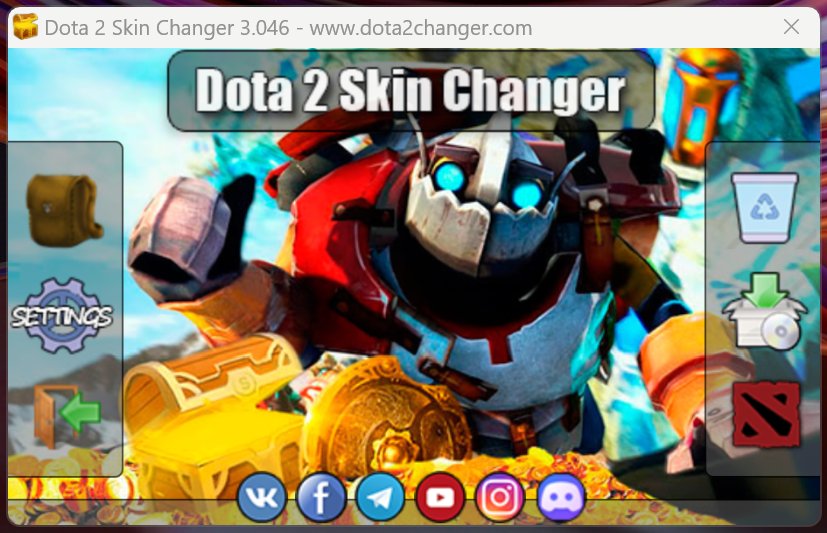
2) Wchodzimy do programu uruchamiającego i klikamy przycisk "Zainstaluj skórki", poczekaj, aż się zainstaluje, nic nie klikaj.
Tak wygląda przycisk Zainstaluj skórki:

- Jeśli program uruchamiający zawiesza się (nie odpowiada) - NIE DOTYKAJ NICZEGO, instaluje się.

3) Pod koniec instalacji powinno pojawić się okno z listą zainstalowanych skórek.
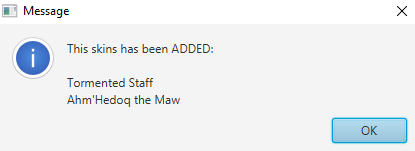
- To wszystko, możesz uruchomić DotA w dowolny sposób. Nie zapomnij rozebrać postaci, zainstalowane skórki z ekwipunku będą zamiast standardowego wyposażenia.
- Jeśli okno z pomyślną instalacją nie pojawiło się, a przycisk przestał świecić na zielono - skórki NIE ZOSTAŁY ZAINSTALOWANE, spróbuj zainstalować ponownie, jeśli to nie pomoże, przeczytaj sekcję błędów poniżej, tam powinien znaleźć rozwiązanie TWOJEGO problemu lub skontaktuj się z nami. Możesz też instalować mody bez programu uruchamiającego.
🔰Jak zainstalować skórki bez programu uruchamiającego?
Instrukcja
Aby zainstalować, po prostu rozpakuj wygenerowane archiwum do folderu dota.
Krok 1) Wybierz wymagane skórek witryny, dodaj je do swojego inwentarz.
Krok 2) Wygeneruj mody, klikając "Generuj mody", odczekaj 1-2 minuty i pobierz gotowy plik.
Krok 3) Przejdź do folderu "'..\your path\steamapps\common\dota 2 beta\'" i przenieś pliki do niego z pobranego archiwum, przy przejściu do sugestii podmiany plików kliknij "zamień pliki na nowe" (jeśli masz MacOS wstaw każdy plik z archiwum ręcznie lub połącz foldery tak aby pliki samej DotA były nie usunięto).
* Aby znaleźć folder z dota, przejdź do steam -> kliknij prawym przyciskiem myszy na dota 2 -> właściwości -> pliki lokalne -> przeglądaj.
Ważne wskazówki:
* Aby znaleźć swój folder dota przejdź do steam -> kliknij prawym przyciskiem myszy dota 2 -> właściwości -> pliki lokalne -> przeglądaj.
** Jeśli jest aktualizacja DotA, pobierz najnowsze pliki ze strony i umieść je w folderze DotA.
*** Jeśli aktualizacja została wydana w DotA i skórki zniknęły lub wystąpił błąd podczas uruchamiania DotA, najpierw uruchom DotA bez skórek, a następnie pobierz świeże pliki z witryny i umieść je w folderze dota.
**** Jeśli aktualizacja została wydana w DotA i przy próbie rozpoczęcia wyszukiwania gry pojawia się błąd w DotA Lokalne pliki zostały zmienione, pobierz najnowsze pliki ze strony i umieść je w folderze dota.
***** Jeśli jest aktualizacja w DotA i pobrałeś świeże pliki, ale błąd nadal się pojawia, napisz do adminów, może oni nie zauważyłem i nie zauważyłem jeszcze naprawione.
Dziękujemy za wybranie naszego projektu, korzystaj z niego z przyjemnością!
🔰Czy po aktualizacji DotA pojawia się ten błąd?
Problem:DotA została zaktualizowana i pojawił się ten błąd, co mam zrobić?
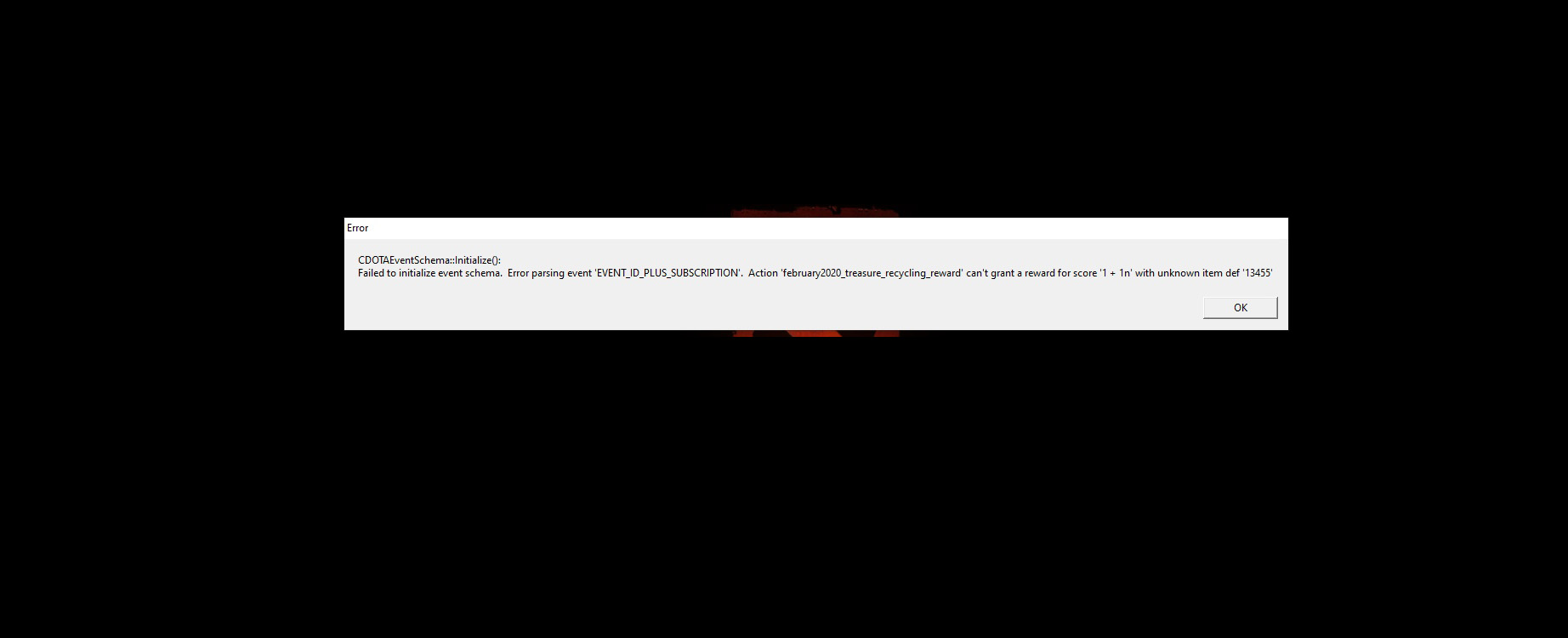
Rozwiązanie:
Jak ponownie zainstalować skórki po aktualizacji?
1) Zaktualizuj DotA, aby działała bez skórek, lub natychmiast po aktualizacji zainstaluj ponownie skórki bez uruchamiania DotA, aby nie pojawiał się błąd.
** Jeśli pojawi się błąd, aby szybko przejść kontrolę i nie instalować ponownie DotA, zrestartuj Steam i bez uruchamiania DotA, kliknij prawym przyciskiem myszy na DotA2 -> właściwości -> Zainstalowane pliki -> Sprawdź spójność plików gry.
2)
Wygeneruj nowy plik z modami, umieść WSZYSTKIE pliki z pobranego archiwum w folderze "dota 2 beta".
Chłopaki podpowiadam też jak szybko przejść sprawdzanie plików po tym błędzie, żeby DotA wystartowała BEZ skórek:
Krok 1: Jeśli DotA zaczęła sprawdzać pliki, a czas się wydłuża i końca nie widać - ZAMKNIJ i ponownie wejdź na STEAM.
Krok 2: Najważniejszą rzeczą jest nie uruchamiać DotA, w przeciwnym razie zacznie ponownie sprawdzać przez długi czas i będziesz musiał ponownie uruchomić Steam.
OK, ponownie uruchomiliśmy Steam, następnie kliknij Steam, kliknij prawym przyciskiem myszy dota 2 -> właściwości -> następnie zakładka "Zainstalowane pliki" -> Następnie kliknij przycisk "SPRAWDŹ INTEGRALNOŚĆ PLIKÓW GRY..."
Krok 3: Następnie poczekaj, aż kontrola zakończy się pomyślnie, ta kontrola jest szybsza. Teraz, gdy uruchomiłeś DotA bez skórek, możesz zainstalować skórki.
🔰 Po błędzie długie sprawdzanie plików DotA?
Problem:
Zaktualizowano DotA i błąd, teraz długie sprawdzanie plików, co powinienem zrobić?
Rozwiązanie:
Jak szybko przejść weryfikację pliku po tym błędzie:
Krok 1: Jeśli DotA zaczęła sprawdzać pliki, a czas się wydłuża i końca nie widać - ZAMKNIJ i ponownie wejdź na STEAM.
Krok 2: Najważniejsze, aby nie uruchamiać DotA, w przeciwnym razie zacznie ponownie sprawdzać przez długi czas i będziesz musiał ponownie uruchomić Steam.
Więc ponownie uruchomiliśmy Steam, a następnie kliknij prawym przyciskiem myszy dota 2 w Steam -> właściwości -> następnie zakładka „Zainstalowane pliki” -> Następnie kliknij „SPRAWDŹ INTEGRALNOŚĆ PLIKÓW GRY…”
Krok 3: Po, poczekaj,
aż zda test, ten test jest szybszy. Teraz, gdy uruchomiłeś DotA bez skórek, przejdź do folderu uruchamiania i usuń tam foldery Skins, Patch, System.
Przejdź do programu uruchamiającego i ponownie zainstaluj skórki.
🔰Jak usunąć kropki ze skórek?
Problem:
Chcę usunąć skórki, jak to zrobić?
Rozwiązanie:
Metoda 1 - Przejdź do folderu (../dota 2 beta/game/Dota2SkinChanger/) i usuń znajdujący się w nim plik pak01_dir.vpk
Metoda 2 - Wyczyść DotA z obcych plików, możesz też użyć Steam...
Idź do Steam -> kliknij prawym przyciskiem myszy na Dota2 -> Właściwości -> Pliki lokalne -> Sprawdź spójność plików gry...
Metoda 3 - Przejdź do naszego programu uruchamiającego i kliknij koszyk
🔰 Jak znaleźć folder DotA?
Problem:
Jak znaleźć folder DotA przez Steam?
Rozwiązanie: Przejdź do Steam -> Następnie po lewej stronie, gdzie znajduje się lista gier, naciśnij PRAWY przycisk myszy na Dota 2 -> Naciśnij WŁAŚCIWOŚCI -> Następnie zakładka „Zainstalowane pliki” -> kliknij przycisk Przeglądaj... - > folder, w którym zainstalowana jest Dota, otworzy się na twoim komputerze.
🔰 Skórki się nie pojawiają?
Problem:
Przesłałem pliki z pobranego archiwum do folderu „ ../your path/dota 2 beta/ ”, ale skórki nie pojawiają się w DotA.
Rozwiązanie:
Najprawdopodobniej masz dwa bunkry na swoim komputerze. Przede wszystkim otwórz folder z DotA przez Steam i upewnij się, że pliki są wrzucane do tego folderu z DotA.
Pamiętaj, aby przenieść WSZYSTKIE pliki z pobranego archiwum z modami do folderu Dota 2 beta.
Zwróć też uwagę na to, czy masz sprzęt w samym bunkrze, jeśli go nosisz, zdejmij go. Mody zastępują standardowy model postaci i przedmiotów.
Problem:
Zainstalowałem skórki za pomocą programu uruchamiającego, ale skórki nie pojawiają się w DotA.
Rozwiązanie:
Jeśli na końcu instalacji pojawi się okno z listą pomyślnie zainstalowanych skórek, oznacza to, że skórki zostały zainstalowane poprawnie.
Najprawdopodobniej źle podałeś ścieżkę do pliku dota. Przede wszystkim otwórz folder z DotA przez Steam i spójrz na poprawną ścieżkę do DotA.
Następnie przejdź do programu uruchamiającego i kliknij ikonę koła zębatego Ustawienia. Kliknij przycisk „Change dota2.exe path…” i określ poprawną ścieżkę do dota, znajdź plik ..\your path\steamapps\common\dota 2 beta\game\bin\win64\dota2.exe Teraz, przeinstaluj mody
.
🔰 Warto wiedzieć. Subtelności programu ...
- Możesz dodać zestaw + części do ekwipunku, części będą nakładać się na części w zestawach i megapaczkach;
- Nie instaluj kilku identycznych skórek na jednym slocie, na przykład nie będzie działać, aby umieścić dwa różne haczyki na pudge.
- Testuj skórki i mody w lobby serwera lub w grze z innymi graczami, w trybie TESTOWYM - animacja może nie wyświetlać się PRAWIDŁOWO!
Możesz dodać dodatkowe elementy z efektami do gotowego zestawu lub megapaku, osobno dodane części na postaciach będą wyświetlane zamiast części z zestawów.